




視頻會議攝像機是什么?
視頻會議攝像機是視頻會議系統終端的一個重要組成部分,目前市面上視頻會議高清攝像機主要品牌為:Sony; 寶利通;華為;等高清攝像機生產商。利用互聯網來實現網絡虛擬會議、遠程培訓、業務交流、視頻招聘及人員教育的高科技辦公設備。視頻會議攝像機是通過圖形,聲音和數據等多種方式交流信息,使得在地理上分散的用戶可以通過視頻會議系統聚集在一起開會,支持人民遠距離的實時信息交流和共享。視頻會議攝像機的應用極大提升了企業員工的溝通質量和工作效率。視頻會議攝像機采用了SONY 1/2.5 ; 1/3 1/4CMOS HD圖像傳感器,有效像素可達到2-4 百萬像素,可與任意編解碼器,以及其他系統結合使用,輸出高質量、高分辨率的圖像。
視頻會議攝像機怎么用?
一:控制連接示意圖
RS-232 Mini-DIN 8-pin 的端口定義:
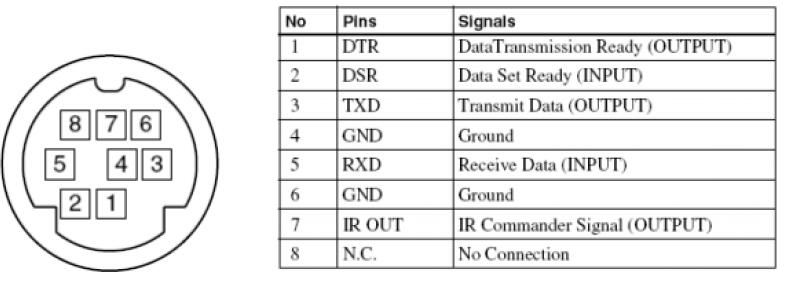
RS-232 的連接方式:
(1)電腦或專用控制鍵盤與攝像機連接方式:
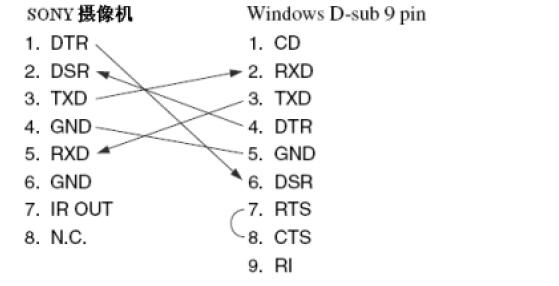
(2)SONY 攝像頭級聯連接方式:
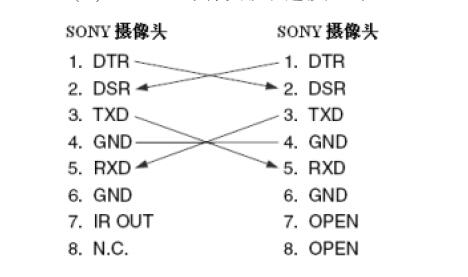
注:建議布線線材為帶屏蔽的4 芯控制線纜,且布線方式為串接方式;控制距離在30 米
以內,且周圍不要有強電干擾。
RS-422 端口定義:
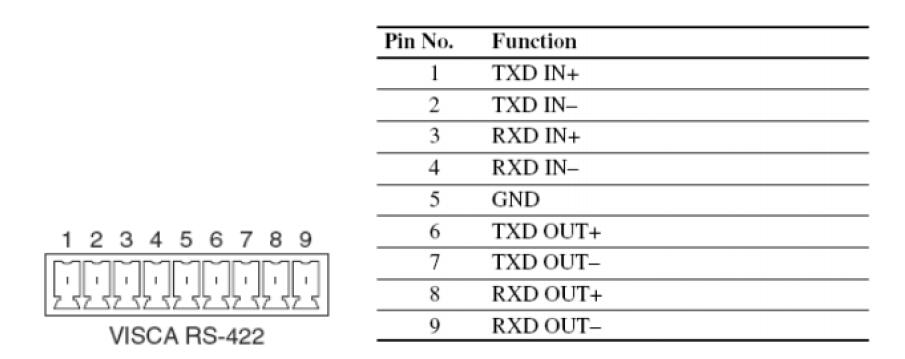
VISCA RS-422 連接方法:
與SONY RM-BR300 鍵盤連接方式:
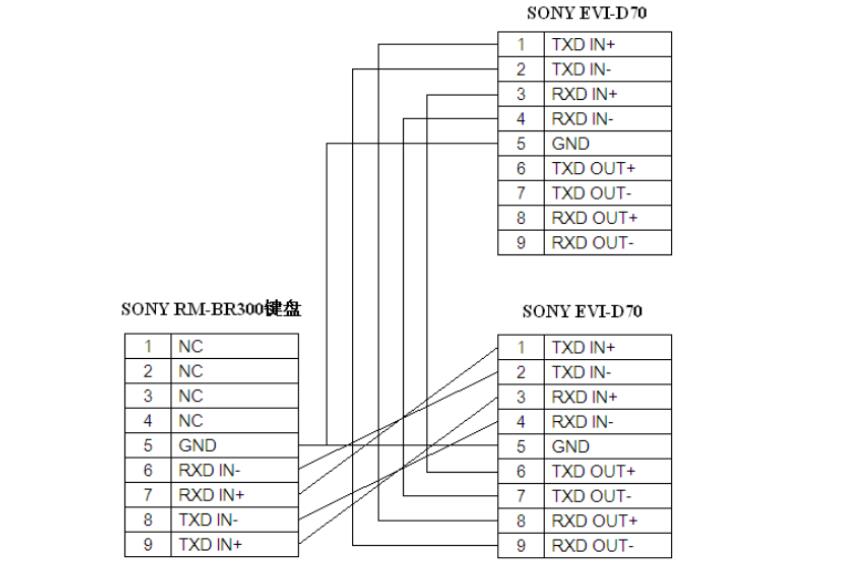
與PUS-RM300 鍵盤連接方式:
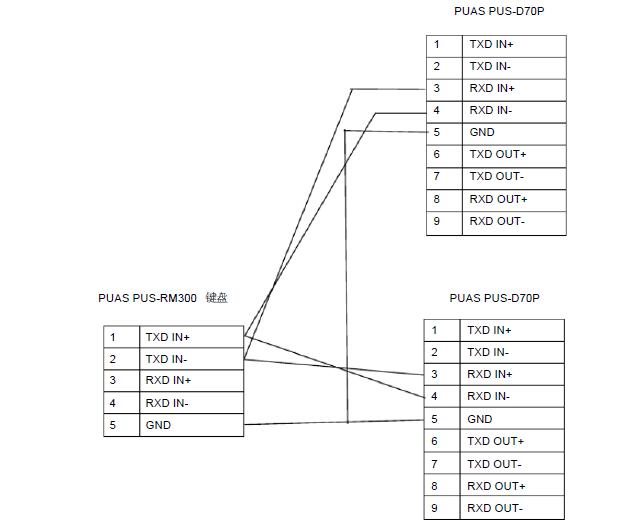
PELCO-D/P RS-485 連接方法:
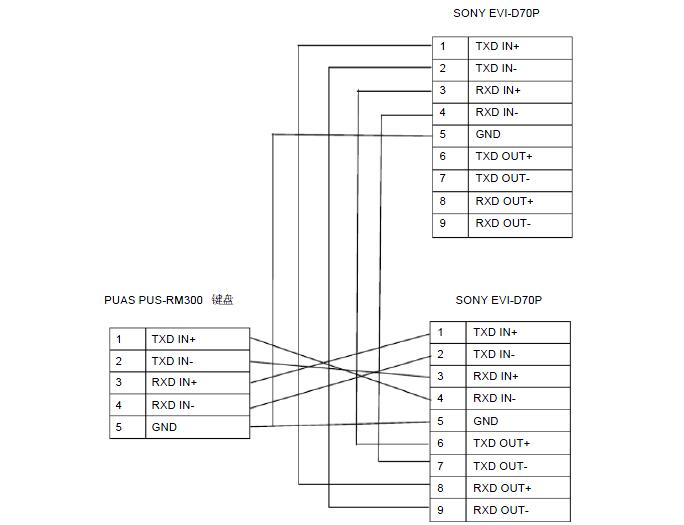
與PUAS PUS--RM300 鍵盤連接方式:

TXD 代表發送指令、RXD 代表接收指令而A 和B 代表正負級
注:按以上接線方法連接后,在做如下修改。
將會議機斷電后將機器底部的第三位拔碼往上拔,即為422 控制。
將鍵盤的協議、波特率、地址碼調成與會議機相對應,做好以上調整與設置,既可正常
通訊。
二:PUAS 鍵盤基本操作
修改協議、波特率、地址碼
1 長按設置鍵三秒,輸入密碼后按確認鍵,進入控制鍵盤參數設置狀態(出廠密碼:8888),找到球機設置按確認鍵。
2 進入球機設置后,第一項是修改地址,左右撥動搖桿進行修改,設置完畢后按確認鍵。
3 第二項是修改協議, 也是左右撥動搖桿進行修改, 也可上下撥動搖桿直接進入到波特率修改, 也是左右撥動搖桿進行修改,設置完畢后請按確認鍵進行保存。
4 鍵盤上設預置位, 按鍵盤上的設預置鍵, 輸入數字后按確認鍵。調用預置位, 按調預置鍵,
然后輸入數字后按確認鍵。
5 鍵盤上更改更改水平垂直方向
按輔助開/關進行水平左右更改,按光圈+/—進行垂直上下更改(光圈要長按3 秒)
三:PUAS 攝象機基本操作及故障處理
1 修改協議、波特率、地址?
按遙控器上M —OPEN 鍵進入菜單,看到SYSTEM SETUP(系統設置)時,繼續按
M—OPEN 鍵進入, 然后按SLOW 的T/W 鍵進入到第3 項,把PROTOCOL 的DISABLE(無
效)改成ENABLE (有效),然后更改協議,波特率,地址等,更改協議則返回到第1 項,
按M—OPEN 鍵進行更改, 波特率則是第2 項按M-OPEN 鍵進行更改, 地址是第4 項按FAST
的T/W 鍵進行修改。
退出菜單則是按CLOSE(退出菜單)鍵和M—OPEN(確認),具體看提示。
2 攝象機吸頂安裝時的左右上下方向相反的修改
遙控器上直接更改
按數字1+L/R DIRECTION SET(在左下角)鍵改變左右方向,按數字3+ L/RDIRECTION SET 鍵改變上下方向。
菜單里面更改。
按M—OPEN 鍵進入菜單, 找到第三項云臺設置進入, 在第1 項PAN TILT CONTROLSETUP(云臺水平,垂直控制設置)中找到P T DIR (水平,垂直換向) ,按FAST 鍵的T/W 進行更改。(其中LR 表示水平左右/UD 垂直上下/LR —UD 水平,垂直同時換向)
3 設置、調用、清除預置位
按數字鍵+PRESET 為設置預置位,按數字鍵+CALL 為調用預置位,按數字鍵+RESET則為清除預置位。
4 顯示設備上不能正常顯示圖像
確定是否連接正確。
檢查視頻頭是否接觸良好,攝象機電源是否通電。
將通訊型彩色攝象機連接到電視機或視頻平臺等其他設備上進行測試。
5 當遙控器上的按鍵被按下時不能操作攝象機
按下遙控器上的CAMERA SELECT (攝象機選擇)開關按鍵數字是否與攝象機背部的IR SELECT (紅外線選擇)開關拔碼的數字相同。
為遙控器更換( AA ×2)電池
遙控器周圍是否有阻礙物或距離是否超過遙控器控制的范圍